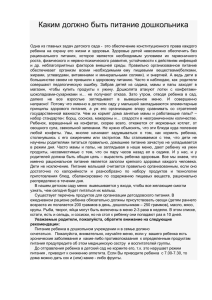Добавление новых лицевых счетов - algoritm
advertisement

Комплексная система Жилой Фонд Основные действия оператора по работе с программой «Жилой Фонд. Начисления и учет коммунальных платежей» ОГЛАВЛЕНИЕ 2 Первое знакомство. Основное окно программы 4 Ведение справочников 6 Добавление домов, привязка дома к поставщику. 8 Добавление новых лицевых счетов 9 Карточка абонента Внесение изменений по лицевым счетам (площади, участок, степень благоустройства) Работа с данными о проживающих Прописка/выписка, временное отсутствие История по жильцам Изменение собственника жилья Изменение данных по людям: ФИО, паспортные данные Печатные формы для паспортного стола Отчеты 11 Работа с услугами, оказываемыми абоненту Создание новой услуги Добавление тарифов и нормативов Изменение цены тарифов и нормативов Массовое добавление/удаление услуг абонентам Массовое изменение услуг, имеющихся у абонентов Индивидуальное добавление/удаление/изменение услуг абоненту Отчеты, связанные с услугами и тарифами абонента 21 21 21 23 25 27 29 30 Работа с индивидуальными начислениями Типы начислений, перерасчетов Запуск расчетов Акты снятий, дни без услуг История по актам снятий Отчеты для сверки начислений 31 31 31 33 34 35 Работа с общедомовыми начислениями Создание группы ЛС. Условия для корректной работы 36 36 ~2~ 12 13 13 17 18 19 20 20 Создание общедомового прибора учета Занесение показаний по общедомовому ПУ, обозначение полей, работа с суммой исключений. 37 Работа с индивидуальными приборами учета Занесение показаний по приборам учета с фильтром по адресу, с фильтром по ЛС, через карточку абонента История показаний прибора учета Добавление нового прибора учета, изменение параметров индивидуального прибора учета, история по ним Автоматическое формирование расхода по среднему/нормативу по ПУ без показаний Отчеты, связанные с индивидуальными приборами учета 43 Работа с платежами абонента и ручными корректировками Занесение платежей через форму массовой разноски оплаты Занесение платежей с помощью файла реестра Занесение платежей через «Карточку абонента» Занесение ручных корректировок Реестр платежей Отчеты для сверки платежей 51 51 54 55 56 57 57 39 43 45 46 48 50 Рекомендуемый регламент работ для операторов абонентного отдела 58 В течение месяца 58 В конце расчетного месяца: 59 ~3~ Первое знакомство. Основное окно программы Для входа в программу необходимо выбрать имя пользователя из списка и ввести пароль. Основное окно программы включает в себя: меню, адресное дерево, таблицу со списком абонентов. Меню Адресное дерево Таблица лицевых счетов ~4~ Адресное дерево показывает населенные пункты, улицы, дома, поъезды, в которых имеются лицевые счета. При выделении в нем одного элемента (населенного пункта, улицы, дома, подъезда) происходит уменьшение строк в таблице с лицевыми счетами до абонентов с выбранным адресом. При введении данных в поле «Поиск» также происходит уменьшение количества строк в таблице лицевых счетов до тех, в которых в одном из столбцов есть внесенные данные. Таким образом удобно осуществлять поиск, если полностью или частично известны номер лицевого счета или фамилия собственника. При выборе строки в таблице лицевых счетов, в нижней части окна отображается краткая информация о нем на текущую дату. При необходимости можно увидеть данные о начислениях и оплатах, а также показания счетчиков за другие периоды. ~5~ Ведение справочников Все справочники находятся в меню «Справочники» на основной форме программы. Они структурированы по группам, например, в группе «Адресная база» содержатся такие справочники как «Типы населенных пунктов», «Населенные пункты», «Типы улиц», «Улицы», и т.п.; в группе «Расчеты услуг» - все справочники, имеющие отношение к услугам и начислению и т.д. На форме справочника можно внести новую позицию, изменить или удалить уже имеющиеся данные с помощью соответствующих кнопок. Примечание: данные доступны для удаления, только в том случае, если на них нет ссылок в других данных, например, нельзя удалить строку справочника «Степень родства», если хоть у одного проживающего есть или была раньше такая степень родства. Настройка перечня справочников в меню осуществляется через меню «Администрирование» - «Администрирование справочников». Для добавления в меню Справочники нового справочника необходимо указать тип справочника из имеющихся или создать новую группу, выбрать, какой из имеющихся справочников необходимо выводить в меню, дать ему краткое наименование и номер по порядку (номер, под которым справочник будет выводиться в меню). ~6~ Для удаления справочника из меню, необходимо во вкладке «Удаление справочников», указать, какой из справочников больше не показывать в меню. Настройка меню «Справочники» производится по мере необходимости. При первоначальном вводе информации необходим доступ к большому количеству справочников, но потом необходимость во многих, которые редко меняются, отпадает и их можно убрать из списка для облегчения поиска часто используемых справочников. ~7~ Добавление домов, привязка дома к поставщику. Для внесения новых домов в справочник сначала необходимо убедиться в наличии соответствующего населенного пункта, улицы, так как для ввода нового дома необходимо указать эту информацию. Далее выбираем здание, к которому привязываем дом, или заполняем данные по новому зданию, поставив признак «создать новое здание»: номер, литера, тип постройки, год постройки, кадастровый номер. Для дома номер и литера продублируются из сведений о здании, но они доступны для изменения. Для дома дополнительно можно указать почтовое отделение и индекс. В доме обязательно должен быть хотя бы один подъезд, данные о котором указываются в блоке «Сведения о подъезде». Для сохранения внесенных данных необходимо нажать кнопку «Сохранить». ~8~ Добавление новых лицевых счетов Для внесения новых лицевых счетов необходимо выбрать пункт меню «Операции» - «Добавление новых лицевых счетов» или щелкнуть по кнопке на панели инструментов. Особенности заполнения: Выбрать адрес, к которому будут относиться лицевые счета, с указанием участка, населенного пункта, улицы, дома, подъезда. При нажатии кнопки «Показать» будет отображаться список всех имеющихся в этом подъезде лицевых счетов. При нажатии кнопки «Добавить» появится пустая строка, в которую необходимо внести данные нового лицевого счета. Поля, помеченные *, обязательны для заполнения. Поле Номер ЛС формируется автоматически в виде, который установлен в системных параметрах, это поле доступно для редактирования. ФИО абонента, заполняется через пункт «Добавить собственника» контекстного меню, которое вызывается нажатием правой кнопки мыши на строке, с которой происходит работа. В появившейся форме необходимо ~9~ либо выбрать человека из справочника всех людей, либо создать нового, если такового в базе не найдено. Примечание: для корректной работы в дальнейшем со справочником людей настоятельно рекомендуем сначала попытаться найти такого человека и создавать нового только в том случае, если его действительно в справочнике нет. Особенности заполнения данных по людям и собственникам более подробно описаны в разделе «Работа Паспортного стола». Аналогично, с помощью контекстного меню можно добавить проживающих, услуги, которые оказываются данному лицевому счету, помещения квартиры. При добавлении проживающих, помещений квартиры, услуг – появятся признаки наличия в соответствующих полях основной формы. Далее в основной форме заполняются следующие поля: «Квартира» - указывается номер квартиры либо «-» при его отсутствии, «Степень благоустройства» - выбирается из списка степень благоустройства данной квартиры, «Категория жилья» - выбирается из списка категория жилья данной квартиры, Далее заполняются по мере наличия информации этаж, на котором находится данная квартира, площади (общая, жилая, квартирная, отапливаемая, неотапливаемая, дополнительная), высота потолка, балл или дифференцированный коэффициент для коммунальных квартир, номер и дата договора, дата открытия лицевого счета. Для сохранения данных необходимо нажать кнопку «Сохранить», после сохранения снова станет активной кнопка «Добавить» и можно будет внести следующий лицевой счет. После сохранения данных по лицевому счету все изменения по этим данным производятся в Карточке абонента. ~ 10 ~ Карточка абонента Основным инструментом по работе с данными лицевого счета является карточка абонента. Вызов ее осуществляется из основной формы программы двойным щелчком по строке с лицевым счетом. В блоке «Общая информация по лицевому счету» можно видеть следующую информацию: на кого зарегистрирован данный лицевой счет (Ответственный квартиросъемщик/собственник), к какому участку он относится, полный адрес лицевого счета, площади, дата открытия/закрытия, категория жилья, количество проживающих (в скобках стоит количество временно отсутствующих), степень благоустройства, долг по лицевому на текущий момент. Остальные данные отображаются в соответствующих вкладках. В контекстном меню каждой вкладки предлагаются все операции, которые можно делать с соответствующими данными. Список всех операций можно найти в меню «Операции». ~ 11 ~ Для удобства поиска они сгруппированы. Наиболее часто используемые функции вынесены в виде кнопок на панель инструментов . При наведении мыши на кнопку появляется подсказка с названием соответствующей операции. Для внесения любых изменений необходимо кроме качественных характеристик изменения указать также период действия этого изменения, а также дату, когда это изменение было сделано. «Дата начала действия изменения» при этом должна заполняться обязательно, а «Дата окончания действия изменения» - только в том случае, если срок действия известен. «Дата документа» обязательно совпадает с отчетным месяцем. Внесение изменений по лицевым счетам (площади, участок, степень благоустройства) Для изменения площади, балла, степень благоустройства, категории жилья, участка и признака начисления пени необходимо выбрать пункт меню «Операции» - «Изменение площади и бала» или щелкнуть правой кнопкой мыши в блоке «Общая информация по лицевому счету» и выбрать пункт «Изменение площади и бала» в контекстном меню. ~ 12 ~ На этой форме следует внести изменение и сохранить. ПРИМЕЧАНИЕ. Если изменение было сделано с началом действия ранее отчетного месяца – обязательно запустить перерасчет за период действия изменения. Работа с данными о проживающих Сведения о проживающих находятся во вкладке «Проживающие» Карточки абонента. Прописка/выписка, временное отсутствие Для регистрации нового проживающего необходимо выбрать в меню «Операции» - «Изменение состава проживающих» - пункт «Регистрация» или пункт «Регистрация» в контекстном меню во вкладке «Проживающие». ~ 13 ~ Для выбора человека, которого необходимо зарегистрировать, надо осуществить поиск этого человека в справочнике людей, для этого служит кнопка «Поиск». Для осуществления поиска достаточно ввести в форме «Поиск» в соответствующие поля частично или полностью фамилию, имя и отчество и нажать кнопку «Фильтр». В таблице «Результат поиска» появится список людей удовлетворяющих указанным данным, из которого уже необходимо выбрать конкретного человека, который подлежит регистрации. ~ 14 ~ Если таблица с результатом выходит пустая, т.е. такого человека в базе данных нет, то необходимо создать запись про него. Для этого служит кнопка «Новый», по которой осуществляется вызов формы «Добавление нового гражданина». В ней необходимо заполнить все данные и нажать кнопку «Сохранить». Если известно только количество зарегистрированных, но неизвестны их ФИО, надо создать столько новых человек без указания их данных, сколько требуется зарегистрировать. Примечание. Выбор человека для регистрации всегда необходимо начинать с поиска, чтобы избежать повторного внесения данных об одном и том же человеке. После осуществления выбора человека, которого необходимо зарегистрировать, указывается степень его родства по отношению собственнику/нанимателю. Далее указывается тип регистрации: Постоянная – человек регистрируется бессрочно, указывается только дата регистрации. В программе идет проверка о том, чтобы один человек не был постоянно зарегистрирован сразу в двух местах. Временная – указывается срок, на который происходит регистрация, т.е. заполняются и дата регистрации и дата снятия с учета, делается на основании заявления от проживающего и собственников. По окончании этого срока начисление на человека прекращается автоматически. По факту – заносится на основании акта о проживании, составленном представителями управляющей организации и ~ 15 ~ соседями. Могут быть указаны как дата регистрации, так и дата снятия с учета, если она известна. В поле «Комментарий» можно занести справочную информацию, на основании чего была проведена регистрация человека. Для того чтобы снять с регистрационного учет а человека, необходимо выбрать пункт «Снятие с учета» в меню «Операции» - «Изменение состава проживающих» или в контекстном меню во вкладке «Проживающие», дата снятия с учета будет учитываться при расчете, поэтому в случае выписки проживающего по одному адресу и прописки по другому, даты должны различаться. Для регистрации временного отсутствия проживающего необходимо выбрать пункт «Временное отсутствие» в меню «Операции» - «Изменение состава проживающих» или в контекстном меню во вкладке «Проживающие». На форме указать причину отсутствия и период отсутствия (обе даты обязательны для заполнения). ~ 16 ~ Актуальные данные о количестве проживающих, на которых ведется начисление, отображены на основной форме «Карточки абонента» в графе «Количество проживающих». ПРИМЕЧАНИЕ. Если в данный момент один из жильцов отсутствует, то количество проживающих в карточке будет иметь такой вид: что значит, зарегистрировано 3 человека, но 2 проживают на текущую дату, т.е. на них идет начисление, а 1 временно отсутствует, и начислений на него происходить не будет. История по жильцам Все внесенные изменения по прописке/выписке/временному отсутствию можно посмотреть в «Истории изменений по жильцу (пункт контекстного меню – «История изменений по жильцу»). ~ 17 ~ На этой форме, помимо просмотра информации по уже внесенным изменениям, можно скорректировать эти данные, а именно – изменить дату регистрации, даты временного отсутствия и/или дату выписки. Для этого необходимо выбрать строку и нажать на кнопку «Изменить», тогда заполненные даты будут доступны для редактирования, после чего необходимо «Сохранить» изменения. Изменения, связанные с количеством зарегистрированных людей, а также с датами регистрации и отсутствия могут повлиять на начисления, поэтому после изменения справок необходимо запустить расчет за этот период. Изменение собственника жилья Работа с собственниками жилья или ответственными квартиросъемщиками производится во вкладке «Собственники жилья» Карточки абонента. Для изменения данных о собственниках – добавить признак ответственного квартиросъемщика/собственника, поменять доли, исключить из состава собственников и т.п. – необходимо в контекстном меню выбрать «Изменение сведений о собственнике» и в открывшуюся форму внести изменения. ~ 18 ~ Нового собственника можно добавить через пункт меню в разделе «Операции» - «Изменений собственника жилья». ПРИМЕЧАНИЕ. В случае, когда собственников несколько, важно следить, чтобы, сумма долей собственников была равна количеству долей в квартире. Доли можно также заносить в процентах. В квитанции будут перечислены все собственники, также имеется возможность печати квитанций на каждого собственника в отдельности, в таком случае начисление будет разделено пропорционально доли собственников. Изменение данных по людям: ФИО, паспортные данные Для изменения данных о человеке – смена ФИО, паспортных данных и т.п. – необходимо выбрать во вкладках «Проживающие» или «Собственники жилья» в контекстном меню пункт «Изменение сведений о человеке». ~ 19 ~ Печатные формы для паспортного стола Через карточку абонента можно сформировать печатные формы, необходимые для работы паспортного стола, они находятся в пункте меню «Печатные формы» карточки абонента. - Копия финансового лицевого счета - Справка о проживании - Поквартирная карточка - Справка на субсидию - Адресный листок прибытия и убытия - Заявление о регистрации по месту пребывания Отчеты Реестр абонентов Ведомость жилого фонда ~ 20 ~ Работа с услугами, оказываемыми абоненту Создание новой услуги Добавить новый вид услуг в программу можно через пункт меню «Справочники» - «Расчеты услуг» - «Услуги». Выбрав этот пункт, открывает справочник с услугами, щелкнув по строчке правой кнопкой мыши, справочник можно сделать доступным для редактирования. Добавление тарифов и нормативов Добавив услугу в справочник, необходимо добавить к ней тариф и норматив. Вызвать форму для добавления нормативов можно через пункт меню «Справочники» - «Расчеты услуг» - «Добавление нормативов», либо щелкнув по кнопке «Добавить норматив» в форме добавления тарифов. ~ 21 ~ Для добавления норматива необходимо выбрать услугу, ввести название норматива и дату начала его действия. Параметр «влияние численности» означает, что норматив меняется в зависимости от количества зарегистрированных людей в ЛС. При заполнении первого поля «Норматив», заполнение остальных происходит автоматически, но при необходимости, данные в остальных полях доступны для изменения Пример, норматив на услугу отопления указывается в Гкал на 1 кв.м, а норматив для начисления льготы - в квадратных метрах. Форма для добавления тарифа вызывается пунктом меню «Справочники» - «Расчеты услуг» - «Добавление тарифов». Чтобы добавить тариф, надо выбрать услугу, подтип (или создать новый, если такого нет), поставщика, единицы измерения – параметр, указывающий к чему будет применяться тариф. Все услуги делятся на ряд категорий: - жилая/нежилая – показывает будет ли идти начисление на параметры относящиеся непосредственно к лицевому счету (его площадь, количество проживающих и т.п.), в случает наличия признака «жилая», или к дополнительным параметрам (площади земельного участка, животным и т.п., список которых может быть дополнен), если признак «жилая» не заполнен. ~ 22 ~ - индивидуальная/общедомовая/коммунальная: индивидуальная услуга оказывается непосредственно лицевому счету; общедомовая услуга предполагает начисление на общедомовые нужды; коммунальная услуга предполагает распределение начисления в пределах коммунальной квартиры. Изменение цены тарифов и нормативов Изменение цены тарифа – процедура, выполняемая для изменения цены тарифа с определенной даты: индексация, ежегодное повышение и т.п., также используется для «обнуления» тарифа по отоплению в неотопительный сезон. ~ 23 ~ Пункт меню «Изменение цены тарифа» находится в разделе «Справочники» – «Расчеты услуг» на основной форме программы. Для изменения цены тарифа необходимо выбрать услугу, поставщика и дату изменения тарифа. Для удобства поиска изменяемого тарифа можно использовать фильтр по цене тарифа. В крайний столбец вводится новая цена тарифа, и после сохранения, она вступит в силу с даты изменения, указанной оператором. Если известны параметры изменения тарифов, то можно воспользоваться графами «Увеличить тариф на», при заполнении поля с пометкой «%» – тариф будет увеличен на указанное число %, при заполнении поля с пометкой «руб.» – на это количество рублей, при необходимости увеличения на 2рубля 50 копеек в данное поле необходимо внести число 2,5. При необходимости уменьшить тариф заносятся числа со знаком минус. Возможно заполнение только одного поля: или % или руб. Изменение тарифа, т.е. автоматическое заполнение столбца «Новая цена тарифа», происходит при нажатии кнопки «Увеличить». ~ 24 ~ Форма изменение норматива похожа на форму изменения цены тарифа, оператору так же предлагается выбрать услугу, норматив, есть фильтр по объему, для изменения норматива следует исправить старый норматив на новый, и он вступит в силу с даты, оказанной оператором. Массовое добавление/удаление услуг абонентам Добавление услуг абоненту можно осуществлять через «Карточку абонента» или через массовую форму. ВАЖНО. Программа позволяет иметь у одного лицевого счета одновременно несколько одинаковых услуг, поэтому необходимо следить действительно ли надо добавить услугу или поменять тип тарифа у уже имеющейся. Для добавления услуги необходимо выбрать населенный пункт, улицу и дом, так же можно выбрать категорию жилья, для добавления услуги, например, только муниципальным квартирам, после нажатия кнопки «Выбрать», станет доступна возможность выбора/заполнения следующих полей: «Услуга» - указывается услуга, которая подлежит добавлению; «Поставщик» - выбирается поставщик, который оказывает данную услугу, если после выбора услуги в этом поле появляется ~ 25 ~ сообщение «Дом не привязан к поставщику», то в соответствующем справочнике нет привязки этого дома ни к одному поставщику и необходимо в меню «Справочники» - «Добавление связей в справочники» - «Привязка поставщиков к дому» добавить эту связь; «Тип тарифа» – при выборе типа тарифа оператору следует быть внимательным и обращать внимание на указанные цену тарифа, норматив, отметки «инд.» (т.е. услуга индивидуальная), «общ.» (общедомовая), «ком.» (для коммунальных квартир); «Единицы измерения»– выбрать параметр, в зависимости от которого будет производиться расчет по данной услуге; при необходимости установить признак «наличие прибора учета» при необходимости установить признак «начисления пени»; «Период» – указывается период оказания услуги, если дата окончания оказания услуги известна, то дата «по» заполняется, а если дата окончания оказания услуги не известна, то дата «по» не заполняется и услуга считается действующей бессрочно; «Комментарий» – в этом поле можно написать, на каком основании добавляется данная услуга или другую справочную информацию. ~ 26 ~ При необходимости массово отменить услугу абонентам используется пункт «Удаление услуг» (меню «Операции» – «Внесение изменений по услугам» – «Удаление услуг»). Форма аналогична форме «Добавление услуг», только имеется признак «не оказывается», который заполнен. После выбора всех параметров отменяемой услуги, необходимо указать на кого будет действовать это удаление: на всех абонентов с таким типом тарифа по этой услуге, только на тех, у кого установлен прибор учета или только с нормативом. Массовое изменение услуг, имеющихся у абонентов Изменение имеющихся у абонентов услуг могут быть в следующих случаях: 1. абонентов необходимо перевести с одного типа тарифа на другой, например, в связи со сменой поставщика или при принятии решения об изменении цены обслуживания и т.п.; 2. абонент установил прибор учета; ~ 27 ~ Все эти операции можно сделать массово для большого количества лицевых счетов и индивидуально через «Карточку абонента». При необходимости массово перевести абонентов с одного типа тарифа на другой или установить признак использования прибора учета используется «Модификация тарифов» (меню «Операции» – «Внесение изменений по услугам» – «Модификация тарифов»). На форме выбирается адрес объекта, для которого необходимо сделать изменение, чаще всего это дом, но можно выбрать и группу домов, и один подъезд, и диапазон квартир – возможно только при выборе одного подъезда. После выбора адреса и нажатия кнопки «Выбрать», необходимо выбрать услугу, по которой будут производиться изменения. С помощью кнопки «Выбрать тариф», указывается тип тарифа, с которого будет осуществлен переход, при этом блок «Заменить с» заполняется данными выбранного типа тарифа. Если в доме имеется несколько используемых типов тарифа и со всех из них необходимо осуществить переход, то ставится признак «все возможные тарифы». Далее необходимо заполнить блок «Заменить на», в котором указываются параметры «тип тарифа», на который происходит замена (что означает каждый из параметров подробно описано в пункте «Добавление тарифов и нормативов»). ВАЖНО: при заполнении признака ~ 28 ~ «прибор учета» он будет применен ко всем выбранным лицевым счетам, но сами приборы учета надо будет добавить у каждого лицевого счета в «Карточке абонента». Следующим выбирается период действия этого изменения. Если указать дату окончания изменения, то услуга по новому типу тарифа будет действовать только указанный период, после чего действующим станет опять тип тарифа, с которого произведена замена. Если дата окончания действия не указана, тип тарифа меняется бессрочно. В поле «Комментарий» можно написать, на каком основании изменяется данная услуга (приказ, собрание собственников и т.п.) или другую справочную информацию. Индивидуальное добавление/удаление/изменение услуг абоненту Все изменения по услугам (добавление, удаление, перевод с одного типа тарифа на другой или на начисление с учетом показаний прибора учета) для одного лицевого счета делаются в карточке данного лицевого счета. Вызов форм может быть осуществлен через меню «Операции» – «Изменение получаемых услуг» – «Добавление услуг» или «Изменение услуг» (изменение по уже оказываемой услуге можно выполнить во вкладке «Оказываемые услуги» с помощью соответствующего пункта контекстного меню (щелчок правой кнопки мыши на строке с услугой, для которой необходимо выполнить изменение, при этом на форме часть полей будет предзаполнена параметрами выбранной услуги)). Логика заполнения форм аналогична массовым формам, только изменение будет касаться одного ~ 29 ~ лицевого счета. Примечание: для перевода лицевого счета по услуге с норматива на начисление по прибору учета достаточно на форме «Изменение услуг» после выбора услуги поставить признак «наличие прибора учета» и указать дату, с которой осуществляется переход на начисление по счетчику, далее в карточке необходимо добавить сам прибор учета, как это сделать описано в разделе «Работа с индивидуальными приборами учета». При этом при запуске расчета проверить наличие признаков и «норматив», и «счетчик». Отчеты, связанные с услугами и тарифами абонента Ведомость по типам услуг ~ 30 ~ Работа с индивидуальными начислениями Типы начислений, перерасчетов В программе используются следующие сокращения типов начислений: расч.полн. – полное начисление по нормативу или показаниям счетчика; дни б/у – снятия по актам снятия; льготы – сумма льготы; справка – перерасчеты по дополнительным параметрам, имеющимся у лицевого счета; спр.жилье – перерасчет на основании изменения данных лицевого счета (например, площадей, даты открытия/закрытия лицевого счета); спр.усл. – перерасчет на основании изменений по услугам (переход с нормативных начислений на начисление по приборам учета, смена типа тарифа и т.п.); спр.отсут. – перерасчет на основании внесенных данных об временном отсутствии зарегистрированных в лицевом счете людей; спр.льгот. – перерасчет на основании справок по льготам жильцов данного лицевого счета; спр.семья – перерасчет на основании прописки/выписки жильцов; корр.расч. – перерасчет расч.полн. за прошлые периоды по различным причинам; корр. дни б/у – перерасчет актов снятий за прошлые периоды; корр.лгт – перерасчет справок по льготам за прошлые периоды; общедом.нужды – начисления на общедомовые нужды. Запуск расчетов Программа даёт возможность запускать расчет начислений за услуги, как массово (на основной форме программы меню «Операции» - «Расчет» «Массовый расчет» или кнопка на панели инструментов), так и индивидуально («Карточка абонента» - меню «Операции» - «Перерасчеты» «Перерасчет общий» или кнопка на панели инструментов). ~ 31 ~ Формы массового и индивидуального расчета идентичны. Основные параметры выбора: 1. Фильтр по адресу – выбирается объект расчета, минимальная единица расчета массовой формы – подъезд, максимально – все лицевые счета, имеющиеся в базе, в форме индивидуального расчета отсутствует. 2. Фильтр по услуге – выбор услуг, по которым необходимо сделать расчет, минимальная единица – одна услуга, максимально – все. 3. Расчет по нормативам – начисление нормативных услуг по лицевым счетам. 4. Расчет по счетчикам – начисление по показаниям индивидуальных и коммунальных приборов учета. По умолчанию оба расчета включены, но для экономии времени при расчете можно запускать только один из этих видов. ВАЖНО: В случае если абоненту услуга оказывалась по нормативу, а потом была переведена на счетчик, необходимо сделать расчет и по нормативу, и по прибору учета. 5. Расчет по пене – начисление пени за просрочку платежей. Запускается отдельно от начисления основных услуг. 6. Период расчета – указываются месяц-год, за который необходимо сделать расчет/перерасчет. Можно выбрать один месяц (тогда месяц ~ 32 ~ и год начала должны совпадать с месяцем и годом окончания) или несколько. Акты снятий, дни без услуг В случае некачественного оказания, отключения услуги и/или необходимости сделать снятие за недопоставку ресурса регистрируются Акты снятий. Выполнить эту операцию можно индивидуально из карточки абонента или через массовую форму занесения. Особенности заполнения формы на примере массовой регистрации актов снятий: 1. Адрес объекта: последовательно выбираются участок, населенный пункт, улица, дом, подъезд, по которым необходимо зарегистрировать акт снятия. Минимальной единицей в адресе является подъезд, максимальной – участок. Если необходимо сделать снятие по всему участку, всему населенному пункту или улице, то после заполнения соответствующего пункта далее выбор не осуществляется. Сузить фильтр можно указав этажи, по которым необходимо провести снятие, или номера квартир. При занесении акта снятия через карточку ~ 33 ~ абонента выбор адреса отсутствует - автоматически берется адрес лицевого счета, при этом оператор может отметить пункт «добавить весь дом», в таком случае акт будет распространяться не только на выбранный лицевой счет, но и на весь дом. 2. Услуга: выбирается услуга, по которой происходит регистрация акта снятий. 3. Даты начала и окончания снятия: в этих полях указываются даты отсутствия и/или некачественного оказания услуг, при этом автоматически заполняется количество дней, на которые будет распространяться данное снятие. 4. Процент снятия: в данном поле указывается, сколько процентов от начисления необходимо снять за некачественно и/или не полностью оказанную услугу. 5. Количество часов: указывается количество часов, за которые необходимо сделать начисление, работает совместно с выбором параметра «с услугами». Начисление происходит в виде доначисления за услугу, которую надо начислить не за целые дни, а за определенное количество часов в месяц. 6. Площадь: указывается площадь, на которую распространяется данное снятие, например, снятие не по всей площади квартиры, а только по отдельной его части. Используется для индивидуальных актов. 7. Параметр «учитывать счетчики» означает, что снятие будет распространяться не только на нормативные начисления, но и на начисления по счетчикам. 8. Параметр «не влияет на объем» показывает, что при расчете объем услуги не меняется, т.е. было некачественное оказание услуги и в отчетах объем услуги будет стоять без уменьшения. 9. Параметр «с услугами» используется, когда необходимо доначислить за услугу, которая была не полные дни, а только определенное число часов за указанный период. 10.Комментарий: в данном поле можно в произвольной форме описывать основания снятий (номера приказов и т.п.) и другие комментарии по вводимым данным. История по актам снятий Занесенные в программу Акты снятий можно посмотреть через пункт меню на главной форме программы «Операции» - «Дни без услуг» - «Акты снятий», в этой форме есть фильтр по адресу, услуге и периодам. Акты ~ 34 ~ снятий конкретного лицевого счета можно посмотреть через пункт меню «Данные» - «Акты снятий» в карточке абонента. Если акт снятий добавлен в рамках расчетного месяца, то его можно удалить. Отчеты для сверки начислений - Расчетная ведомость по поставщикам - Расчетная ведомость - Отчет по оказанным услугам общий - Отчет по оказанным услугам по поставщикам Отдельным пунктом меню выделено проведение автоматических показаний по приборам учета для лицевых счетов, которые не предоставили данные по ним. Запускается этот вид расчета в конце месяца, после разноски всех индивидуальных показаний и перед начислением ОДН. ~ 35 ~ Работа с общедомовыми начислениями В программе реализовано начисление за общедомовые нужды как по прибору учета, так и с помощью общедомовых нормативов. Первый этап подготовки к начислению для обоих случаев одинаков – необходимо создать Группу лицевых счетов. Необходимость появления понятия «Группы лицевых счетов» связана с тем, что коллективные приборы учета могут быть установлены не только на целый дом, но и на подъезд, отдельный стояк или даже группу квартир. Создание группы ЛС. Условия для корректной работы При создании группы лицевых счетов (меню «Операции» – «Работа с общедомовыми приборами учета» – меню «Группы абонентов» – «Создание ~ 36 ~ группы абонентов» для общедомовых приборов учета и меню «Операции» – «Работа с нормативными группами лицевых счетов» – меню «Операции» – «Создание группы абонентов» для нормативных групп): 1. Вводится «Наименование» группы (лучше если оно будет как-то связано с тем, что это за группа, например, название будет совпадать с адресом). 2. Выбираются лицевые счета (им уже должна быть добавлена общедомовая услуга, желательно с одинаковым типом тарифа). Примечание. При выборе лицевых счетов необходимо дойти до списка ЛС, только тогда будет доступен выбор услуги, поставщика, тарифа. 3. Указать «Площадь общую» и/или «Площадь коллективную». Этот параметр является обязательным при создании группы лицевых счетов, для которой ОДН будут начисляться без общедомового прибора учета, т.е. по нормативу. Если будет заполнена только общая площадь, то площадь общего имущества будет вычисляться как разность общей площади и суммы площадей лицевых счетов группы, при заполненной «Площади коллективной» именно она будет браться для начисления ОДН. 4. Далее выбирается «Услуга», для которой создается эта группа, причем на каждую услугу должна быть отдельная группа, так как состав лицевых счетов на каждую услугу может отличаться. 5. .Указывается «Поставщик» услуги. 6. Выбирается «Код тарифа» (отображаться для выбора будут только те Типы тарифа, которые есть у выбранных лицевых счетов), при этом заполнятся поля «Единицы измерения» и «Тариф». Если появившиеся «Единицы измерения» и/или «Тариф» неправильны, необходимо изменить выбор «Типа тарифа». 7. Указывается Период, на который создается эта группа, если конечная дата неизвестна, то поле «Дата окончания действия справки» не заполняется. Создание общедомового прибора учета Коллективный (общедомовой) прибор учета создается для существующей группы лицевых счетов в меню «Операции» – «Работа с общедомовыми приборами учета» – меню «Приборы учета» – «Добавление прибора учета». ~ 37 ~ Заполнение: 1. Выбирается «Группа лицевых счетов», на которую создается данный прибор учета. 2. Указывается название прибора учета. Для облегчения дальнейшего поиска лучше, если название будет содержать адрес объекта и услугу, например, Победы 40 (отопление). 3. Тип прибора учета - общедомовой . 4. Далее заполняются данные по этому прибору учета: заводской номер, номер пломбы, дата гос.поверки – указывается дата текущей поверки из паспорта или с акта о поверке, период поверки в месяцах (межповерочный интервал) и дата ввода (или монтажа). 5. Следующий блок – Ставки прибора учета. У одного прибора учета может быть несколько ставок, которые считают соответствующий ~ 38 ~ ресурс в зависимости от настроек по времени, например, дневные и ночные показания. Для каждой из этих ставок создается строка и заполняются следующие данные: наименование (например, день или ночь), данные о разрядности (максимальное количестве знаков в показании), начальные показания, признак, что прибор учета используется, единицы измерения услуги (обязательно коэффициент в этом случае должно быть =1). 6. Указывается период действия прибора учета, если дата окончания не известна, то она не заполняется. После заполнения всех данных необходимо нажать кнопку «Сохранить». Изменения данных по существующему прибору учета (изменение даты и/или периода поверки, номеров прибора учета или пломбы и т.п.) вносятся с помощью меню «Операции» – «Работа с общедомовыми приборами учета» – меню «Приборы учета» – «Изменение прибора учета» или через контекстное меню (вызов этого меню осуществляется нажатием правой кнопки мыши на соответствующем приборе учета) пункт «Изменение прибора учета». Форма аналогична форме по добавлению прибора учета. Занесение показаний по общедомовому ПУ, обозначение полей, работа с суммой исключений. Показания по общедомовым приборам учета можно внести индивидуально, щелкнув по прибору правой кнопкой мыши и вызвав форму «Внесение показаний» или через пункт меню «Приборы учета» - «Массовое занесение показаний». Заполнение данных о показаниях происходит аналогично индивидуальным приборам учета, т.е. вносится или расход, или конечные ~ 39 ~ показания. При первом занесении необходимо выбрать собственные единицы измерения прибора учета, при отличии единиц измерения прибора учета и услуги, будет осуществлен перевод в единицы измерения услуги (эти единицы указываются при создании ставки прибора учета). При занесении следующих показаний по умолчанию будет браться данные о единицах измерения из предыдущего месяца, но при необходимости их можно изменить. По Правилам предоставления коммунальных услуг (Постановление Правительства РФ № 354 от 06.05.2011г.) перерасчет сумм по общедомовым нуждам не производится, но если все-таки необходимо скорректировать сумму начислений текущего месяца и/или предыдущих, то это можно сделать с помощью суммы исключений. Исходя из названия «Сумма исключений» указанная сумма будет исключена из начисления, если же необходимо сделать доначисление, то в соответствующее поле необходимо ввести сумму со знаком минус. В текущем отчетном месяце можно внести несколько корректирующих сумм, причем, если указанный в расшифровке период отличается от отчетного месяца, то и начисление по ним пройдут за прошлые месяца, т.е. и в отчетах и в квитанции эти суммы выйдут в графах о перерасчетах прошлых периодов, если отчетный месяц совпадает, то отдельных сумм не будет, все будет учтено в текущем начислении. После внесения показаний и выбора единиц измерения необходимо нажать кнопку «Сохранить», при этом кроме сохранения происходит и предварительный расчет коэффициента и основных параметров расчета, что ~ 40 ~ указывается в справочных полях строки с показаниями по общедомовому прибору учета: «Коэффициент» – параметр, корректирующий начисление до данных по прибору учета. «Тип коэффициента» – показатель того как происходит начисление: пропорционально площади, пропорционально проживающим и т.п. «Сумма ОДН» – сумма, которая должна быть начислена на общедомовые нужды. «Сумма» – сумма, которую необходимо начислить по данным прибора учета (расход в единицах измерения услуги умноженный на тариф). «Общая площадь» – сумма площадей лицевых счетов, находящихся в группе, на которую заведен прибор учета. Необходимо обращать внимание при изменении данных в этом поле и искать причину изменения. «Количество жильцов» – среднее за период количество человек, на которых происходит начисление (если указано дробное число, значит были изменения по прописке/выписке, временному отсутствию проживающих). «Объем» – объем в единицах измерения услуги, начисленный за указанный период по нормативам и индивидуальным приборам учета. «Объем общедомового потребления» – объем в единицах измерения услуги, который относится к общедомовым нуждам (вычисляется как разница расхода по общедомовому прибору учета, объема по индивидуальному потреблению, объема сумм исключений и корректировок). «Сумма корректировок» – сумма перерасчетов по основной и комбинированной услуге за прошлые периоды, сделанные в текущем расчетном месяце. «Сумма корректировок другой поставщик» и «Сумма корректировок вне счетчика» – сумма перерасчетов по основной и комбинированной услуге за прошлые периоды, сделанные в текущем расчетном месяце, но с поставщиком, отличающимся от того, что оказывает услугу группе ЛС, или по временному отключению прибора учета. Не учитывается при расчете ОДН, выводится для оператора, при необходимости можно внести в сумму исключений. «Сумма фактического начисления» – сумма, которая реально была начислена за ОДН лицевым счетам, входящим в группу. Она не должна значительно отличаться от суммы, стоящей в поле «Сумма ОДН», значительным считается отличие более 10 копеек. Единственный случай, когда эти суммы могут значительно отличаться, это если начисление по ОДН отрицательно, тогда по Правилам сумма снятия по ОДН не может быть ~ 41 ~ больше индивидуального начисления, т.е. лицевому счету за индивидуальную услугу начислено 50 рублей, а согласно расчету ОДН снятие должно составить 100 рублей, в итоге сумма ОДН для данного лицевого счета составит – 50 рублей, и общая сумма фактически начисленная группе за ОДН будет меньше. Расчет коэффициента для ОДН по нормативу Расчет коэффициента по нормативным группам лицевых счетов рассчитывается один раз, и меняется только при внесении изменении норматива, тарифа, площади по лицевым счетам или состава группы абонентов. Чтобы запустить расчет на форме «Работа с нормативными группа ЛС», необходимо выбрать пункт меню «Операции» - «Расчет нормативных ОДН», во время расчета, сразу происходит начисление ОДН. Отчеты для проверки ОДН - Расчетная ведомость по счетчикам ~ 42 ~ Работа с индивидуальными приборами учета Работа с индивидуальными приборами учета включает в себя добавление/изменение/отключение прибора учета. Внесение показаний по приборам учета. Работа с показаниями по приборам учета. Занесение показаний по приборам учета с фильтром по адресу, с фильтром по ЛС, через карточку абонента Внесение показаний по приборам учета осуществляется следующими способами: массово с помощью формы «Массовая разноска показаний счетчиков» массово с помощью формы «Массовая разноска показаний счетчиков по ЛС» индивидуально в «Карточке абонента» с помощью формы «Ввод показаний по прибору учета» Занесение показаний по приборам учета, когда имеются данные списком по дому, например, если показания приборов учета снимает контролер или данные передает старший по дому и т.п., можно осуществить через пункт меню «Операции» - «Разноска показаний счетчиков» «Массовая разноска показаний счетчиков». Данная форма предполагает разноску показаний по одной или нескольким услугам. На форме выбирается адрес, по которому необходимо внести показания приборов учета, услуга (несколько услуг выбираются при нажатии кнопки «Выбрать»), указываются месяц и год, за которые эти показания и дата занесения. После нажатия кнопки «Показать» выходит список всех лицевых счетов и их приборов учета по выбранным услугам. Далее необходимо заполнить столбец «Текущие показания» или «Расход». По умолчанию программа сохранит только те строки, где расход отличен от нуля, если всетаки необходимо провести данные с нулевым расходом, например, для того, чтобы не было автоматического расчета по среднему, необходимо сделать отметку в поле «Сохранить» (при ненулевом расходе эта отметка ставится автоматически, причем если ее снять, то данные по этому прибору учета записаны не будут). После внесения всех показаний надо нажать кнопку «Сохранить». ~ 43 ~ Для занесения показаний по приборам учета абонентов с разными адресами, удобнее использовать форму «Массовая разноска показаний счетчиков по ЛС». В этой форме, также как и при разноске показаний списком, можно выбрать одну или несколько услуг, далее необходимо ввести номер лицевого счета (если он неизвестен, то его можно найти с помощью кнопки «Поиск по ~ 44 ~ адресу»), для отображения всех приборов учета по выбранным услугам после ввода лицевого счета необходимо нажать кнопку «Выбрать» на форме или Enter на клавиатуре, после этого появятся данные по приборам учета этого абонента, где в соответствующие поля следует внести показания или расход по нужным приборам учета. Аналогично форме «Массовая разноска показаний счетчиков», если необходимо провести данные с нулевым расходом, надо сделать отметку в поле «Сохранить». После внесения всех данных необходимо нажать на кнопку «Добавить (F8)» или на клавиатуре функциональную клавишу F8 и данные по этому лицевому счету появятся в нижней таблице, а верхние поля станут доступны для заполнения данными нового лицевого счета. После внесения данных по всем лицевым счетам для сохранения показаний надо нажать кнопку «Сохранить». Для индивидуального занесения показаний по прибору учета имеется форма в «Карточке абонента» (меню «Операции» - «Работа с приборами учета» - «Ввод показаний по прибору учета») или пункт «Ввод показаний по прибору учета» в контекстном меню вкладки «Приборы учета». История показаний прибора учета В карточке абонента можно посмотреть все когда-либо внесенные показания по приборам учета с помощью формы «История показаний ~ 45 ~ счетчиков» (вызов формы осуществляется через контекстное меню во вкладке «Приборы учета»). Здесь можно увидеть было ли начисление по этим показаниям (галочка «Рассчитано»), проведены ли показания оператором или они автоматически сформированы в результате запуска процедуры расчета по среднему. Данные можно отправить на печать (кнопка «Печать»), причем можно вывести не все строки, а только относящиеся к указанному периоду. При обнаружении ошибки, последние показания, проведенные в текущем отчетном месяце можно удалить. Добавление нового прибора учета, изменение параметров индивидуального прибора учета, история по ним Добавить индивидуальный прибор учета можно в «Карточке абонента». ~ 46 ~ Особенности заполнения: 1. Выбирается услуга, на которую добавляется прибор учета, она обязательно должна иметь признак счетчика. Если услуга оказывается по нормативу, сначала требуется поставить отметку «наличие прибора учета» через «Изменение получаемых услуг», как это сделать подробно описано в разделе «Изменение имеющихся у абонентов услуг». 2. Далее заполняются данные прибора учета: «Заводской номер», «Номер пломбы», «Разрядность» (означает максимальное количество символов показания прибора учета), «Период поверки» (количество месяцев, через которое необходимо поверить прибор учета), «Начальные показания» (данные о показаниях на момент приемки прибора учета в работу, именно с этих показаний начнется начисление) ~ 47 ~ «Коэффициент» (параметр, на который умножаются показания во время расчета для получения либо единиц измерения услуги, например прибору учета по отоплению выдают данные не в Гкал, а в кВт, МВт или кДж, либо других особенностей начисления, например, при последовательной установке нескольких приборов учета и необходимости исключения некоторых из них), «Дата ввода (монтажа)» «Дата гос.поверки» (указывается дата текущей поверки прибора учета, для отчетов, вывода информации на квитанции о приближающемся окончании срока поверки программа сама будет получать новую дату путем прибавления периода поверки к этой дате), 3. В полях «Дата начала действия справки», «дата окончания действия справки» указывается период действия данного прибора учета, если дата окончания неизвестна – то данная графа не заполняется. 4. В поле «Название счетчика» указывается название, которое будет отображаться на квитанции, например, «ПУ ХВС сан..узел», 5. «Документ» - указывается основание ввода прибора учета, например, акт о приемке/опломбировке прибора учета. Все изменения по уже существующему прибору учета вносятся через форму «Внесения изменений по приборам учета». Кроме указанных при добавлении прибора учета характеристик с помощью этой формы можно временно отключить прибор учета или зарегистрировать его демонтаж. Примечание. Изменить начальные показания возможно только до проведения первых показаний по прибору учета. Автоматическое формирование расхода по среднему/нормативу по ПУ без показаний Для лицевых счетов с индивидуальными приборами учета, которые не предоставляют показания по ним больше определенного периода времени, предусмотрена функция автоматического доначисления среднего или нормативного расхода. Для этого в меню «Операции» - «Расчет» предусмотрена функция «Расчет автоматических начислений». ~ 48 ~ Параметры выбора: 1. Фильтр по адресу – выбирается объект расчета, минимальная единица расчета массовой формы – подъезд, максимально – все лицевые счета, имеющиеся в базе, в форме индивидуального расчета отсутствует. 2. Фильтр по услуге – выбор услуг, по которым необходимо сделать расчет, минимальная единица – одна услуга, максимально – все. 3. Выбор количества месяцев доначисления – при выборе пункта «производить расчет за все месяцы» объем по среднему/нормативу будет считаться от даты последних внесенных показаний (при расчете по среднему: средний расход за день, вычисленный по данным показаний прибора учета за год, умножается на количество дней без показаний, т.е. с последнего показания до последнего дня отчетного месяца, при расчете по норме: средний расход за день, вычисленный исходя из норматива, умножается на количество человек и на количество дней без показаний); при выборе пункта «производить расчет за один месяц» – объем будет равен одному среднемесячному расходу или нормативу, умноженному на количество человек, относящихся к данному лицевому счету. 4. «Начислять по среднему после(кол-во мес.)» – числовой параметр, указывающий на то, через сколько месяцев без показаний ~ 49 ~ начинается доначисление по среднему. Если надо начислять с первого же месяца, параметр будет равен «0». 5. «Переводить на норматив после (кол-во мес.)» – числовой параметр, обозначающий сколько месяцев проводить начисление по среднему, прежде чем перевести абонента на начисление по нормативу, по умолчанию равен 3. Отчеты, связанные с индивидуальными приборами учета - Журнал счетчиков - Ведомость по счетчикам ~ 50 ~ Работа с платежами абонента и ручными корректировками У оператора есть возможность занести платежи в программу массово, через пункты меню «Массовая разноска оплаты» или, если есть файл с платежами, «Разноска платежей с помощью реестра» Занесение платежей через форму массовой разноски оплаты Форма «Массовая разноска оплаты» используется для ручного занесения данных о платежах с бумажных носителей (квитанции из банков, Почты, платежные поручения и т.п.). При входе создается отдельный реестр с платежами, название которого формируется автоматически, но оно доступно для редактирования. Обязательными полями для заполнения являются: Номер пачки – в это поле следует вписать целое число, характеризующее внутреннюю нумерацию пачек квитанций, если такой нумерации нет, необходимо ставить число «1». ~ 51 ~ Оператор должен выбрать услуги или поставщиков, на которые будет распределяться оплата. Тип платежа – показатель того, откуда пришли деньги: А. Зачет – этим типом платежа помечают ручное перераспределение сальдо (переброс сумм с переплаты на задолженность), удержание с заработной платы сотрудников и т.п. Б. Исполнительный лист – платеж осуществлен через приставов и должен быть направлен на погашение периодов задолженности, по которым есть иск. В. Квитанция – денежные средства поступили из сторонней организации, например, банка, почты и т.п. Г. Чек – оплата производилась в кассе организации. Типы распределения – показатель того, как сумма будет закрывать сальдо абонента. А. По общему долгу. Суммы пропорционально закрывают долги абонента по сальдо, сформированному на месяц/год квитанции. Б. По текущему долгу. Суммы пропорционально закрывают долги абонента по сальдо, сформированному на текущий момент. В. С распределением долга. Суммы платежа разбиваются по периодам начислений, по которым оплата еще не поступала или поступила не полностью. В случае если оператор отмечает «приоритет более ранних начислений», периоды будут закрываться от самого раннего не закрытого периода к самому позднему. Если приоритет не выставлять, то сумма платежа сначала закроет текущий период, который определяется по месяцу/году квитанции, после чего, если сумма платежа больше, чем сумма начислений за текущий период квитанции, остаток платежа распределится на периоды от более ранних к более поздним. Дата регистрации оплаты – дата занесения оплаты в программу (многие организации для удобства сверок под датой регистрации понимают дату поступления денежных средств на расчетный счет организации), должна совпадать с расчетным месяцем. Необязательные элементы выбора: Отметка «приоритет счетчиков» означает, что при одновременном внесении показаний по приборам учета, платеж абонента распределится с учетом начислений за эти показания. Отметка «приоритет пени» означает, что сумма платежа абонента в первую очередь закроет задолженность по пене, а остаток платежа разобьется по основным услугам. ~ 52 ~ Отметка «приоритет более ранних начислений» показывает, что периоды будут закрываться от самого раннего не закрытого периода к самому позднему. Если приоритет не выставлять, то сумма платежа сначала закроет текущий период, который определяется по месяцу/году квитанции, после чего, если сумма платежа больше, чем сумма начислений за текущий период квитанции, остаток платежа распределится на периоды от более ранних к более поздним. Отметка «использовать штрих код (F4)» позволит осуществлять разноску квитанций с использованием сканера штрих кода. Аналогичное свойство включается при нажатии функциональной клавиши F4. После выбора параметров распределения оплаты необходимо нажать кнопку «Добавить» или функциональную клавишу F8. В появившейся таблице оператор заполняет соответствующие поля: Код абонента – номер лицевого счета Сумма с пеней – сумма платежа С месяца – Год – По месяц – период, за который производится оплата (указывается месяц и год квитанции). Дата документа – дата фактической оплаты квитанции, используется в дальнейшем при расчете пени. Расчетный счет – источник поступления: наименование банка, почта, номер кассы. Для выбора необходимо нажать правой кнопкой мыши и в появившемся контекстном меню выбрать пункт «Выбрать расчетный счет». Первая строка полностью заполняется оператором, при добавлении последующих строк копируются основные показатели: С месяца - год – по месяц – дата документа – расчетный счет. При необходимости эти показатели можно исправить. После заполнения данных о номере лицевого счета, сумме платежа, периода оплаты, по нажатию кнопки «Разбивка (F5)» или функциональной клавиши F5 можно предварительно посмотреть и/или исправить разбивку по услугам, если она не устраивает оператора по каким-то причинам. Аналогично, по нажатию кнопки «Показания счетчиков (F6)» или функциональной клавиши F6 осуществляется ввод показаний по индивидуальным приборам учета. При обнаружении ошибки до сохранения реестра, платеж можно удалить (кнопка «Удалить (F7)» или функциональная клавиша F7). Если реестр сохранен, то исправления можно сделать через справочник «Реестров платежей» в главном окне программы (меню «Справочники»– пункт «Реестр ~ 53 ~ платежей») или из карточки абонента (меню «Операции» - пункт «Работа с платежами абонента» - пункт «Реестр платежей абонента»). Для удобства сверки суммы пачки под таблицей с платежами указывается сумма всех платежей внесенных в этот реестр. Для сохранения внесенных платежей необходимо нажать кнопку «Сохранить (F9)» или функциональную клавишу F9. Для выхода без сохранения – «Выход (F10)» или функциональную кнопку F10. Уже существующий реестр можно открыть на просмотр и/или для внесения платежей с помощью кнопки «Добавить». В появляющемся списке (возможность добавления и просмотра реестров через эту функцию имеется для реестров, относящихся к текущему отчетному месяцу) необходимо указать нужный реестр и нажать кнопку «Выбрать». Чтобы легче было найти необходимый реестр в списке, желательно знать его номер и дату занесения. Занесение платежей с помощью файла реестра При электронном документообороте с платежными агентами используется функция «Разноска оплаты с помощью реестра». Для загрузки реестра выберите на форме «Разноска оплаты с помощью реестра» путь к файлу с помощью кнопки «Выбрать». Остальные параметры выбора заполняются так же, как и в форме «Массовая разноска оплаты». Прежде чем загружать реестр необходимо проверить входящие реестры, они должны начинаться сразу со строчек с оплатами. Если перед ~ 54 ~ ними есть комментарий (информация со знаком #), то эти строки необходимо удалить, а файл сохранить. При загрузке реестра, формируется файл с ошибками, у него такое же название, как у входящего файла с добавлением префикса «error». В файл ошибок выгружается информация о загруженном файле: сколько строк отработанно, на какую сумму, сколько не выгрузилось, на какую сумму, а также расшифровка ошибок загрузки данных по оплатам и/или приборам учета из реестра. Рекомендуется хранить файлы реестров с файлами ошибок на компьютере постоянно, разделив их по типам платежа (Банк, Касса, Почта) и по месяцам, в которые они должны были пройти. Занесение платежей через «Карточку абонента» Оператор может внести оплату на конкретный лицевой счет через «Карточку абонента»: пункт меню «Операции» - «Работа с платежами абонента» - «Регистрация оплаты». Параметры выбора вариантов разбивки заполняются так же, как и в форме «Массовая разноска оплаты». В карточке реализована возможность выбора поставщика, на которого необходимо отнести указанную оплату. Сумму платежа в каждой строке можно править, но необходимо следить, чтобы общая сумма платежа была равна сумме разбивки по услугам (при несовпадении сумм будет выдаваться сообщение и сохранение в таком случае невозможно). ~ 55 ~ Занесение ручных корректировок Внести вручную корректирующие суммы в лицевые счета можно с помощью «Ручных корректировок», которые делятся на корректировки начислений, корректировки оплат и сальдо. Ручная корректировка начислений – это операция, выполняемая оператором для доначисления или снятия сумм, без внесения изменений по услугам, площадям, прописке-выписке людей и т.п. Ручная корректировка оплат – это коррекция сумм при перераспределении оплат внутри лицевого счета (например, по периодам, между услугами или между поставщиками), а также для переноса платежей между лицевыми счетами при неверном занесении. Сальдо – это остаток задолженности/переплаты при внесении новых лицевых счетов. Форма для занесения ручных корректировок аналогична форме регистрации оплаты. По оплатам и ручным корректировкам, проведенным в карточках абонента, для каждого оператора формируются сводные реестры платежей за отчетный месяц с разделением их на типы оплат, пример названия такого реестра: «Реестр инд. платежей и корректировок (квитанции) за 06.2014 выполнил Иванов». ~ 56 ~ Реестр платежей Все суммы, занесенные в программу вручную, – оплаты, корректировки – можно посмотреть в меню «Справочники» – пункт «Реестр платежей» в главном окне программы. Кроме просмотра, здесь также можно изменить основные атрибуты реестра: дату занесения, дату платежа, тип и расчетный счет реестра (для этого необходимо выделить реестр и нажать кнопку «Изменить»). Через реестры платежей можно удалять платежи, причем если удалить платеж, внесенный в рамках отчетного месяца, то он удаляется полностью, если платеж был внесен в другом отчетном месяце, то он сторнируется, т.е. проводится с противоположным знаком датой отчетного месяца. Если при сверке отчетов по оплате сумма реестра и разнесенная сумма не совпадают, оператор должен обратить внимание на столбец «не разнесено» в реестре платежей. Платеж может быть не разбит по услугам, если у абонента нет оказываемых услуг, нет начислений и оплат. В таком случае оператор может добавить услуги абоненту, удалить платеж и внести его заново. Отчеты для сверки платежей - Отчет по платежам за услуги - Отчет «Распределение оплаты» - Отчет «Реестр платежей по дням» - Сверка реестров платежей ~ 57 ~ Рекомендуемый регламент работ для операторов абонентного отдела В течение месяца разноска оплат — ежедневно, по мере поступления данных после ручного разнесения оплат сформировать отчет «Реестр платежей» (квитанций/чеков), сверить поступившие и занесенные платежи. Рекомендация по ведению учета: распечатать отчет, проверит корректность разнесения платежей путем сравнения суммы в реестре и суммы внесенных документов, заверить распечатанный документ подписью и подшить к пачке с квитанциями, вошедшими в реестр; при автоматической загрузке платежей формируется протокол загрузки, который содержит общую сумму, количество квитанций, возможные ошибки. Рекомендация по ведению учета: при наличии ошибок в протоколе - устранить ошибки, при отсутствии ошибок заверить распечатанный протокол подписью и подшить в реестры документов. Сформировать реестр платежей, убедиться в корректности суммы реестра. проверить показания счетчиков на адекватность (превышение предельных значений по услугам, отрицательные объемы) - отчет «Ведомость платежей по счетчикам»; регистрация актов по снятиям за оказанные услуги ненадлежащего качества — по мере поступления данных (обычно в конце месяца); массовая модификация тарифов изменение тарифов/нормативов/поставщиков услуг — при необходимости, по мере поступления данных; внесение изменений по лицевым счетам (прописка/выписка/временное отсутствие/смена оказываемых услуг/изменение площадей и прочих параметров) — по мере поступления данных. ЗАМЕЧАНИЯ Первичные документы, в которых должны быть указаны дата и время приема документа, в обязательном порядке подшиваются с указанием даты исполнения и исполнителя, при возможности реестра с подтверждением исполнения. ~ 58 ~ При внесении изменений (тарифов, оказываемых услуг и т.п.) задним числом необходимо, не меняя отчетного месяца, сделать расчет оплаты за услуги за соответствующие месяцы еще раз, при этом в текущем отчетном периоде появятся корректирующие суммы. В конце расчетного месяца: 1. сформировать и сверить итоговый реестр платежей (по видам платежей); 2. при необходимости запустить расчет автоматического доначисления по приборам учета без показаний; 3. запустить расчет по услугам индивидуального потребления (норматив и счетчики); 4. занести показания общедомовых приборов учета, распечатать реестр с коэффициентами, согласовать расчет ОДН с очень большими и отрицательными коэффициентами; 5. выполнить начисления на общедомовые нужды (сформировать отчет по каждому прибору учета, сверить сумму, начисленную по ОДН – отчет «Расчетная ведомость по счетчикам»); 6. произвести расчет пени; 7. сформировать отчет «по оказанным услугам». В полученном отчете: 7.1 сверить сальдо - входящее текущего месяца должно быть равно исходящему предыдущего месяца, 7.2 суммы поступивших оплат по видам оплат с реестрами, сформированными в п. 1 данного раздела 7.3 проанализировать суммы и объемы начислений; 8. распечатать квитанции (меню основного окна программы «Операции» – «Печать квитанций»); 9. сделать переход на новый расчетный месяц (меню основного окна программы «Администрирование» - «Изменение расчетного месяца»); 10.сформировать необходимые дополнительные отчеты. ~ 59 ~